ńøĖõ┐ĪÕż¦Õ«Čń£ŗĶ┐ćŃĆŖń«ĆµśÄVimµĢÖń©ŗŃĆŗõ╣¤ńÄ®õ║åŃĆŖVimÕż¦ÕåÆķÖ®ŃĆŗ ńÜäµĖĖµłÅõ║å’╝īńøĖõ┐ĪÕż¦Õ«ČÕ»╣VimķāĮµ£ēõĖĆõĖ¬ÕźĮńÜäÕģźķŚ©õ║åŃĆ鵳æÕ£©Ķ┐ÖķćīµŖŖµłæµŚźÕĖĖńö©Vimń╝¢ń©ŗńÜäõĖĆõ║øµŖĆÕĘ¦ÕłŚÕć║µØźń╗ÖÕż¦Õ«Čń£ŗń£ŗ’╝īÕĖīµ£øÕ»╣Õż¦Õ«Čµ£ēńö©’╝īÕÅ”Õż¢’╝īõ╣¤µś»õĖĆõĖ¬µŖøńĀ¢Õ╝ĢńÄēńÜäĶ┐ć ń©ŗ’╝īõ╣¤ÕĖīµ£øÕż¦Õ«ČµŖŖõĮĀõ╗¼ńÜäµŖĆÕʦĶʤĶ┤┤õĖĆõĖŗ’╝īµłæõ╝ܵø┤µ¢░Õł░Ķ┐Öń»ćµ¢ćń½ĀõĖŁŃĆéÕÅ”Õż¢’╝īĶ┐Öń»ćµ¢ćń½ĀķćīńÜäĶ┐Öõ║øµŖĆÕʦÕģ©ķāĮµś»vimÕĤńö¤µĆüńÜä’╝īõĖŹķ£ĆĶ”üõĮĀÕ«ēĶŻģõ╗Ćõ╣łµÅÆõ╗ČŃĆ鵳æńÜäVimńÜäńēłµ£¼µś»7.2ŃĆé
┬Ā
µĄÅĶ¦łõ╗ŻńĀü
ķ”¢Õģł’╝īµłæõ╗¼Õģłõ╗ĵĄÅĶ¦łõ╗ŻńĀüÕ╝ĆÕ¦ŗŃĆéµ£ēµŚČÕĆÖ’╝īµłæõ╗¼ķ£ĆĶ”üń£ŗÕżÜõĖ¬µ¢ćõ╗Č’╝īµēĆõ╗ź’╝īõ╝Āń╗¤ńÜäÕüܵ│Ģµś»’╝īµłæõ╗¼Õ╝ĆÕżÜõĖ¬ttyń╗łń½»’╝īµ»ÅõĖ¬ttyķćīńö©VimµēōÕ╝ĆõĖĆõĖ¬µ¢ćõ╗Č’╝īńäČÕÉÄµØźÕø×ÕłćµŹóŃĆéĶ┐ÖÕŠłµ▓Īµ£ēõ╗Ćõ╣łµĢłńÄćŃĆ鵳æõ╗¼ÕĖīµ£øÕ£©õĖĆõĖ¬VimķćīµēōÕ╝ĆÕżÜõĖ¬µ¢ćõ╗Č’╝īńöÜĶć│µĄÅĶ¦łń©ŗÕ║Åńø«ÕĮĢŃĆé
µĄÅĶ¦łńø«ÕĮĢńÜäÕæĮõ╗żÕŠłń«ĆÕŹĢ’╝Ü’╝łõĮĀõ╣¤ÕÅ»õ╗źńø┤µÄźvimõĖĆõĖ¬ńø«ÕĮĢ’╝ē
:E
µ│©µäÅ’╝īµś»Õż¦ÕåÖŃĆéõ║ĵś»’╝īõĮĀõ╝Üń£ŗÕł░õĖŗķØóĶ┐ÖµĀĘńÜäńĢīķØó’╝Ü
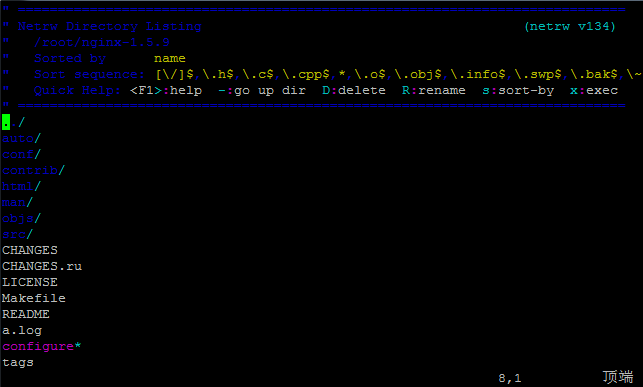
Ķ┐ÖõĖ¬ńĢīķØóõĖŁ’╝īõĮĀÕÅ»õ╗źńö© j, k ķö«õĖŖõĖŗń¦╗ÕŖ©’╝īńäČÕÉÄÕø×ĶĮ”’╝īĶ┐øÕģźõĖĆõĖ¬ńø«ÕĮĢ’╝īµł¢µś»µēŠÕ╝ĆõĖĆõĖ¬µ¢ćõ╗ČŃĆéõĮĀÕÅ»õ╗źń£ŗÕł░õĖŖķØóµ£ēõĖĆÕĀåÕæĮõ╗ż’╝Ü
- ŃĆÉ ŌĆō ŃĆæ Õł░õĖŖń║¦ńø«ÕĮĢ
- ŃĆÉDŃĆæÕłĀķÖżµ¢ćõ╗Č’╝łÕż¦ÕåÖ’╝ē
- ŃĆÉRŃĆæµö╣µ¢ćõ╗ČÕÉŹ’╝łÕż¦ÕåÖ’╝ē
- ŃĆÉsŃĆæÕ»╣µ¢ćõ╗ȵÄÆÕ║Å’╝łÕ░ÅÕåÖ’╝ē
- ŃĆÉxŃĆæµē¦ĶĪīµ¢ćõ╗Č
ÕĮōńäČ’╝īµēōÕ╝ĆńÜäµ¢ćõ╗Čõ╝ܵŖŖńÄ░µ£ēÕĘ▓µēōÕ╝ĆńÜäµ¢ćõ╗Čń╗ÖÕå▓µÄēŌĆöŌĆöõ╣¤Õ░▒µś»Ķ»┤õĮĀÕŬń£ŗÕł░õ║åõĖĆõĖ¬µ¢ćõ╗ČŃĆé
Õ”éµ×£õĮĀĶ”üµö╣ÕÅśÕĮōÕēŹµĄÅĶ¦łńÜäńø«ÕĮĢ’╝īµł¢µś»µ¤źń£ŗÕĮōÕēŹµĄÅĶ¦łńÜäńø«ÕĮĢ’╝īõĮĀÕÅ»õ╗źõĮ┐ńö©ÕÆīshellõĖƵĀĘńÜäÕæĮõ╗ż’╝Ü
:cd <dir> ŌĆō µö╣ÕÅśÕĮōÕēŹńø«ÕĮĢ
:pwd ┬ĀŌĆō µ¤źń£ŗÕĮōÕēŹńø«ÕĮĢ
┬Ā
ń╝ōÕå▓Õī║
ÕģČÕ«×’╝īõĮĀńö©:E µĄÅĶ¦łµēōÕ╝ĆńÜäµ¢ćõ╗ČķāĮµ▓Īµ£ēĶó½Õģ│ķŚŁ’╝īĶ┐Öõ║øµ¢ćõ╗ČķāĮÕ£©ń╝ōÕå▓Õī║õĖŁŃĆéõĮĀÕÅ»õ╗źńö©õĖŗķØóńÜäÕæĮõ╗żµØźµ¤źń£ŗń╝ōÕå▓Õī║’╝Ü
:ls
õ║ĵś»’╝īÕ£©õĮĀńÜäVimõĖŗ’╝īõĮĀõ╝Üń£ŗÕł░Õ”éõĖŗńĢīķØó’╝Ü
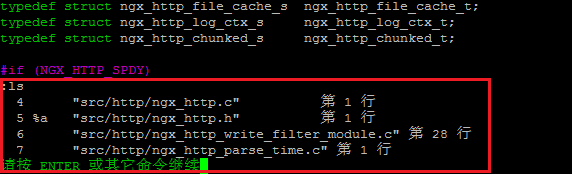
õĮĀ ÕÅ»õ╗źń£ŗÕł░VimµēōÕ╝Ćõ║åÕøøõĖ¬µ¢ćõ╗Č’╝īń╝¢ÕÅʵś»4’╝ī5’╝ī6’╝ī7’╝īÕ”éµ×£õĮĀĶ”üÕłćµŹóµēōÕ╝ĆńÜäµ¢ćõ╗Č’╝īĶ┐ÖõĖ¬µŚČÕĆÖ’╝īõĮĀõĖŹĶ”üµīēÕø×ĶĮ”’╝łµīēõ║åõ╣¤µ▓Īõ║ŗ’╝īÕŬõĖŹĶ┐ćµīēõ║åÕ░▒ń£ŗõĖŹÕł░:ls ĶŠōÕć║ńÜäbufferÕłŚĶĪ©õ║å’╝ē’╝īõĮĀÕÅ»õ╗źõĮ┐ńö©õĖŗķØóńÜäÕæĮõ╗żÕłćµŹóµ¢ćõ╗Č’╝łbufferÕÉÄķØóńÜä4ĶĪ©ńż║ÕłćÕł░4ÕÅʵ¢ćõ╗Čõ╣¤Õ░▒µś»src/http/ngx_http.c’╝ē’╝Ü
:buffer 4
µł¢µś»’╝Ü
:buffer src/http/ngx_http.c
µ│©µäÅ’╝ī
- õĮĀÕÅ»õ╗źÕāÅÕ£©ShellõĖŁĶŠōÕģźÕæĮõ╗żµīēTabķö«ĶĪźÕģ©õĖƵĀĘĶĪźÕģ©VimńÜäÕæĮõ╗żŃĆé
- õ╣¤ÕÅ»õ╗źńö©ÕāÅgdbõĖƵĀĘńö©µ£ĆÕēŹķØóńÜäÕćĀõĖ¬ÕŁŚń¼”’╝īÕŬĶ”üµ▓Īµ£ēÕå▓ń¬üŃĆéÕ”é’╝Übuff
õĮĀĶ┐śÕÅ»õ╗źÕŖ©ńö©Õ”éõĖŗÕæĮõ╗ż’╝īÕ┐½ķĆ¤ÕłćµŹó’╝Ü
:bnext ┬Ā ┬Ā ┬Āń╝®ÕåÖ :bn
:bprevious ┬Ā ń╝®ÕåÖ :bp
:blast ┬Āń╝®ÕåÖ :bl
:bfirst┬Āń╝®ÕåÖ :bf
õĖŖÕøŠõĖŁ’╝īµłæõ╗¼Ķ┐śÕÅ»õ╗źń£ŗÕł░5µ£ēõĖĆõĖ¬%a’╝īĶ┐ÖĶĪ©ńż║ÕĮōÕēŹµ¢ćõ╗Č’╝īńøĖÕģ│ńÜäµĀćĶ«░Õ”éõĖŗ’╝Ü
ŌĆō ’╝łķØ×µ┤╗ÕŖ©ńÜäń╝ōÕå▓Õī║’╝ē
a ’╝łÕĮōÕēŹĶó½µ┐Ƶ┤╗ń╝ōÕå▓Õī║’╝ē
h ’╝łķÜÉĶŚÅńÜäń╝ōÕå▓Õī║’╝ē
% ’╝łÕĮōÕēŹńÜäń╝ōÕå▓Õī║’╝ē
# ’╝łõ║żµŹóń╝ōÕå▓Õī║’╝ē
= ’╝łÕŬĶ»╗ń╝ōÕå▓Õī║’╝ē
+ ’╝łÕĘ▓ń╗ŵø┤µö╣ńÜäń╝ōÕå▓Õī║’╝ē
┬Ā
ń¬ŚÕÅŻÕłåÕ▒ŵĄÅĶ¦ł
ńøĖõ┐ĪõĮĀÕ£©ŃĆŖVimńÜäń¬ŚÕÅŻÕłåÕ▒ÅŃĆŗõĖƵ¢ćõĖŁ’╝īõĮĀÕĘ▓ń╗Åń¤źķüōõ║åµĆÄõ╣łµŗåÕłåń¬ŚÕÅŻõ║åŃĆéÕģČÕ«×’╝īµłæµø┤ÕżÜńÜäõĖŹµś»ńö©µŗåÕłåń¬ŚÕÅŻńÜäÕæĮõ╗ż’╝īĶĆīµś»ńö©µĄÅĶ¦łµ¢ćõ╗ČńÜäÕæĮõ╗żµØźÕłåķÜöń¬ŚÕÅŻŃĆéÕ”é’╝Ü
µŖŖÕĮōÕēŹń¬ŚÕÅŻõĖŖõĖŗÕłåÕ▒Å’╝īÕ╣ČÕ£©õĖŗķØóĶ┐øĶĪīńø«ÕĮĢµĄÅĶ¦ł’╝Ü
:He ┬Ā Õģ©ń¦░õĖ║ :Hexplore ┬Ā’╝łÕ£©õĖŗĶŠ╣ÕłåÕ▒ŵĄÅĶ¦łńø«ÕĮĢ’╝ē
Õ”éµ×£õĮĀĶ”üÕ£©õĖŖķØó’╝īõĮĀÕ░▒Õ£© :HeÕÉÄķØóÕŖĀõĖ¬ !’╝ī
:He! ┬Ā’╝łÕ£©õĖŖÕłåÕ▒ŵĄÅĶ¦łńø«ÕĮĢ’╝ē
Õ”éµ×£õĮĀĶ”üÕĘ”ÕÅ│ÕłåÕ▒ÅńÜäĶ»Ø’╝īõĮĀÕÅ»õ╗źĶ┐ÖµĀĘ’╝Ü
:Ve Õģ©ń¦░õĖ║ :Vexplore ’╝łÕ£©ÕĘ”ĶŠ╣ÕłåÕ▒ÅķŚ┤µĄÅĶ¦łńø«ÕĮĢ’╝īĶ”üÕ£©ÕÅ│ĶŠ╣ÕłÖµś» :Ve!’╝ē
õĖŗÕøŠµś»ÕłåÕł½ńö©:He ÕÆī :VeµÉ×Õć║µØźńÜäÕÉīµŚČń£ŗõĖēõĖ¬µ¢ćõ╗Č’╝Ü
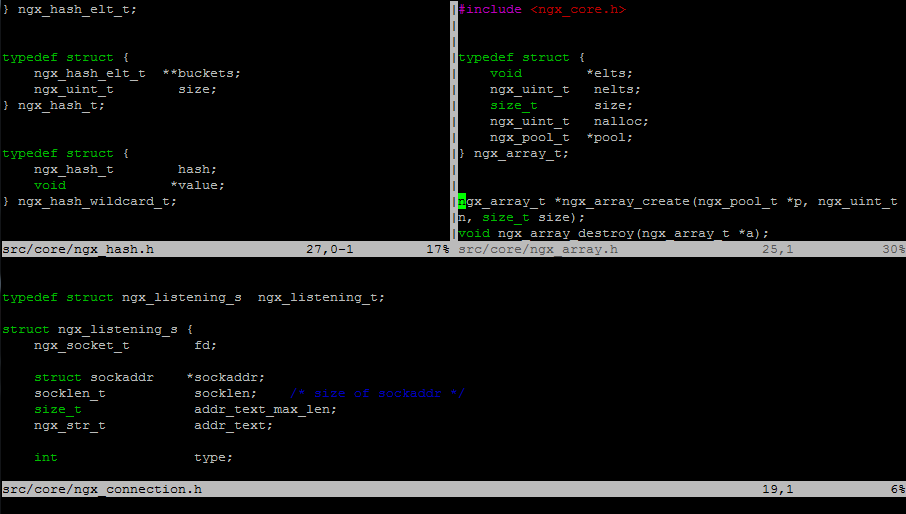
Õ£©ÕłåÕ▒ÅķŚ┤ńÜäĶĘ│ĶĮ¼ÕÆīÕłćµŹóÕ£©ŃĆŖVimńÜäń¬ŚÕÅŻÕłåÕ▒ÅŃĆŗõĖƵ¢ćõĖŁµÅÉĶ┐ćõ║å’╝ÜÕģłµīēCtrl + W’╝īńäČÕÉĵīēµ¢╣ÕÉæķö«’╝Üh j k l
┬Ā
ÕłåÕ▒ÅÕÉīµŁźń¦╗ÕŖ©
Ķ”üĶ«®õĖżõĖ¬ÕłåÕ▒ÅõĖŁńÜäµ¢ćõ╗ČÕÉīµŁźń¦╗ÕŖ©’╝īÕŠłń«ĆÕŹĢ’╝īõĮĀķ£ĆĶ”üÕł░ķ£ĆĶ”üÕÉīµŁźń¦╗ÕŖ©ńÜäõĖżõĖ¬Õ▒ÅõĖŁķāĮĶŠōÕģźÕ”éõĖŗÕæĮõ╗ż’╝łńøĖÕĮōõ║ÄõĮ┐ńö©ŌĆ£ķōüķöüĶ┐×ńÄ»ŌĆØ’╝ē’╝Ü
:set scb
Õ”éµ×£õĮĀķ£ĆĶ”üĶ¦ŻÕ╝Ć’╝īķéŻõ╣łÕ░▒ĶŠōÕģźõĖŗķØóńÜäÕæĮõ╗ż’╝Ü
:set scb!
µ│©’╝Üset scb µś»┬Āset scrollbind ńÜäń«ĆÕåÖŃĆé
┬Ā
TabķĪĄµĄÅĶ¦łńø«ÕĮĢ
ÕłåÕ▒ÅÕÅ»ĶāĮõ╝ÜĶ«®õĮĀõĖŹńłĮ’╝īõĮĀÕÅ»ĶāĮµø┤Õ¢£µ¼óÕāÅChromeĶ┐ÖµĀĘńÜäÕłåķĪĄÕ╝ÅńÜ䵥ÅĶ¦ł’╝īķéŻõ╣łõĮĀÕÅ»õ╗źńö©õĖŗķØóńÜäÕæĮõ╗ż’╝Ü
:Te ┬ĀÕģ©ń¦░µś» :Texplorer
õĖŗÕøŠõĖŁ’╝īõĮĀÕÅ»õ╗źń£ŗÕł░µłæńö©TeÕæĮõ╗żµēōÕ╝Ćõ║åõĖēķĪĄ’╝īÕ░▒Õ£©ķĪČń½»µłæõ╗¼ÕÅ»õ╗źÕÅ»õ╗źń£ŗÕł░µ£ēõĖēķĪĄ’╝īÕģČõĖŁń¼¼õĖĆķĪĄTabõĖŖńÜäµĢ░ÕŁŚ3ĶĪ©ńż║ķéŻõĖĆķĪĄµ£ē3õĖ¬µ¢ćõ╗ČŃĆé
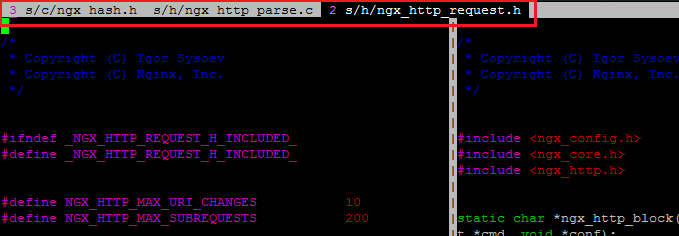
µłæõ╗¼Ķ”üÕ£©ÕżÜõĖ¬TabeķĪĄõĖŁÕłćµŹó’╝īÕ£©normalµ©ĪÕ╝ÅõĖŗ’╝īõĮĀÕÅ»õ╗źõĮ┐ńö©õĖŗķØóõĖēõĖ¬µīēķö«’╝łµ│©µäŵ▓Īµ£ēÕåÆÕÅĘ’╝ē’╝Ü
gt ┬Ā ŌĆō Õł░õĖŗõĖĆõĖ¬ķĪĄ
gT ┬ĀŌĆō Õł░ÕēŹõĖĆõĖ¬ķĪĄ
{i} gt ┬Ā ŌĆō iµś»µĢ░ÕŁŚ’╝īÕł░µīćÕ«ÜķĪĄ’╝īµ»öÕ”é’╝Ü5 gt Õ░▒µś»Õł░ń¼¼5ķĪĄ
õĮĀÕÅ»õ╗źõ╗źõĮ┐ńö© ŃĆÉ:tabm {n}ŃĆæµØźÕłćµŹóTabķĪĄŃĆé
gvimÕ║öĶ»źµś»’╝ÜCtrl+PgDn ÕÆī Ctrl+PgUp µØźÕ£©ÕÉäõĖ¬ķĪĄõĖŁÕłćµŹóŃĆé
Õ”éµ×£õĮĀµā│ń£ŗń£ŗõĮĀńÄ░Õ£©µēōÕ╝ĆńÜäń¬ŚÕÅŻÕÆīTabńÜäµāģÕåĄ’╝īõĮĀÕÅ»õ╗źõĮ┐ńö©õĖŗķØóńÜäÕæĮõ╗ż’╝Ü
:tabs
õ║ĵś»õĮĀÕÅ»õ╗źń£ŗÕł░’╝Ü
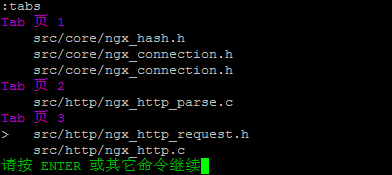
õĮ┐ńö©Õ”éõĖŗÕæĮõ╗żÕÅ»õ╗źÕģ│ķŚŁtab’╝Ü’╝łÕĮōńäČ’╝īµłæµø┤Õ¢£µ¼óõĮ┐ńö©õ╝Āń╗¤ńÜä:q, :wqµØźÕģ│ķŚŁ’╝ē
:tabclose [i] ŌĆō Õ”éµ×£ÕÉÄķØóµīćÕ«Üõ║åµĢ░ÕŁŚ’╝īķéŻÕ░▒Õģ│ķŚŁµīćÕ«ÜķĪĄ’╝īÕ”éµ×£µ▓Īµ£ēÕ░▒Õģ│ķŚŁÕĮōÕēŹķĪĄ
µ£ĆÕÉĵÅÉõĖĆõĖŗ’╝īÕ”éµ×£õĮĀÕ£©ShellÕæĮõ╗żĶĪīõĖŗ’╝īõĮĀÕÅ»õ╗źõĮ┐ńö© vim ńÜä -p ÕÅéµĢ░µØźńö©TabķĪĄńÜäµ¢╣Õ╝ŵēōÕ╝ĆÕżÜõĖ¬µ¢ćõ╗Č’╝īµ»öÕ”é’╝Ü
vim -p cool.cpp shell.cpp haoel.cpp
vim -p *.cpp
µ│©’╝ÜÕ”éµ×£õĮĀµā│µŖŖbufferõĖŁńÜäµ¢ćõ╗ČÕģ©ĶĮ¼µłÉtabńÜäĶ»Ø’╝īõĮĀÕÅ»õ╗źõĮ┐ńö©õĖŗķØóńÜäÕæĮõ╗ż
:bufdo tab split
┬Ā
õ┐ØÕŁśõ╝ÜĶ»Ø
Õ”éµ×£õĮĀńö©Tabµł¢WindowµēōÕ╝Ćõ║åÕźĮõ║øµ¢ćõ╗ČńÜäµ¢ćõ╗Č’╝īĶ┐śĶ«ŠńĮ«õ║åÕÉäń¦Źµ╗ÜÕ▒ÅÕÉīµŁź’╝īµł¢µś»ĶĪīÕÅĘŌĆ”ŌĆ”’╝īķéŻõ╣ł’╝īõĮĀÕÅ»õ╗źńö©õĖŗķØóńÜäÕæĮõ╗żµØźõ┐ØÕŁśõ╝ÜĶ»Ø’╝Ü’╝łõĮĀµ£ēÕģ┤ĶČŻõĮĀÕÅ»õ╗źń£ŗń£ŗõĮĀńÜä mysession.vimµ¢ćõ╗ČÕåģÕ«╣’╝īõ╣¤Õ░▒µś»õĖĆõĖ¬µē╣ÕżäńÉåµ¢ćõ╗Č’╝ē
:mksession ~/.mysession.vim
Õ”éµ×£µ¢ćõ╗ČķćŹÕżŹ’╝īvimķ╗śĶ«żõ╝ܵŖźķöÖ’╝īÕ”éµ×£õĮĀµā│Õ╝║ĶĪīÕåÖÕģźńÜäĶ»Ø’╝īõĮĀÕÅ»õ╗źÕ£©mksessionÕÉÄÕŖĀ! ’╝Ü
:mksession! ~/.mysession.vim
õ║ĵś»õĖŗµ¼Ī’╝īõĮĀÕÅ»õ╗źĶ┐ÖµĀʵēōÕ╝ĆĶ┐ÖõĖ¬õ╝ÜĶ»Ø’╝Ü
vim -S ~/.mysession.vim
õ┐ØÕŁśÕ«īõ╝ÜĶ»ØÕÉÄ’╝īõĮĀõ╣¤µ▓Īµ£ēÕ┐ģĶ”üõĖĆõĖ¬õĖĆõĖ¬Tab/WindowsńÜäÕÄ╗CloseŃĆéõĮĀÕÅ»õ╗źń«ĆÕŹĢÕ£░õĮ┐ńö©’╝Ü
:qa ┬Ā ŌĆō ķĆĆÕć║Õģ©ķā©┬Ā
:wqa ┬Ā-õ┐ØÕŁśÕģ©ķā©Õ╣ČķĆĆÕć║Õģ©ķā©
┬Ā
Quickfix
ÕüćÕ”éµłæõ╗¼µ£ēõĖĆõĖ¬hello.cppµ¢ćõ╗ČÕÆīõĖĆõĖ¬makefile’╝īõ║ĵś»µłæõ╗¼ÕÅ»õ╗źńø┤µÄźÕ£©vimõĖŗĶŠōÕģź :make ’╝ī õ║ĵś»Õ░▒ÕÅ»õ╗źmakeĶ┐ÖõĖ¬hello.cppµ¢ćõ╗Č’╝īÕ”éµ×£Õć║ķöÖõ║å’╝īµłæõ╗¼ķ£ĆĶ”üµīēÕø×ĶĮ”Ķ┐öÕø×’╝īĶ┐ÖõĖ¬µŚČÕĆÖ’╝īµłæõ╗¼ÕÅ»õ╗źõĮ┐ńö©õĖŗķØóńÜäÕæĮõ╗żµØźµŖŖÕć║ķöÖµśŠÕł░Õ£©vimńÜäÕłåÕ▒ÅõĖŁ’╝Ü
:cw
┬Ā
õ║ĵś»’╝īÕ░▒õ╝ÜÕć║ńÄ░õĖŗķØóÕÅ│ĶŠ╣ńÜäķéŻõĖ¬µĀĘÕŁÉ’╝Ü’╝łµś»õĖŹµś»ń£ŗõĖŖÕÄ╗ÕÆīµłæõĖƵĀĘÕŠłÕĖģ’╝¤’╝ē
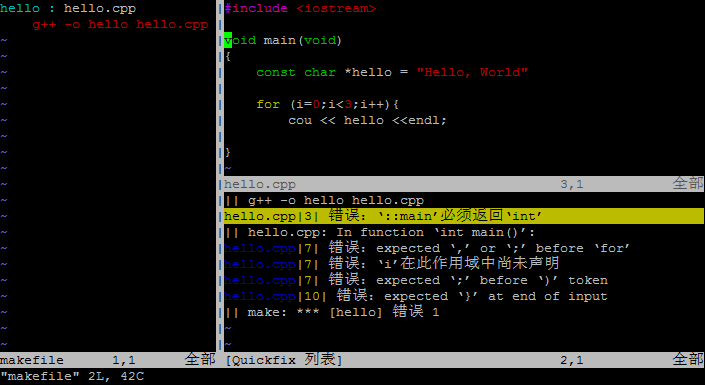
õĖŖÕøŠõĖŁÕĘ”ĶŠ╣µś»µłæńÜämakefile’╝īÕÅ│ĶŠ╣µś»µłæńÜäķöÖĶ»»ńÖŠÕć║ńÜäµ║Éõ╗ŻńĀü’╝īÕÅ│ĶŠ╣õĖŗķØ󵜻quickfixń¬ŚÕ▒ÅŃĆéõĮĀÕÅ»õ╗źń£ŗÕł░quickfixń¬ŚÕ▒ŵīćÕÉæńÜäń¼¼õĖĆõĖ¬ķöÖĶ»»ÕĘ▓ń╗ÅÕ«ÜõĮŹÕł░µłæõ╗¼ńøĖÕ░▒ķöÖĶ»»ńÜäµ¢ćõ╗ČĶĪīõĖŖõ║åŃĆé
õĮĀÕÅ»õ╗źõĮ┐ńö©ÕāŵĄÅĶ¦łµ¢ćõ╗Čķ鯵ĀĘńö©j, kÕ£©quckfixń¬ŚÕ▒ÅõĖŁõĖŖõĖŗń¦╗ÕŖ©Õł░ńøĖÕ║öńÜäķöÖĶ»»õĖŖńäČÕÉĵīēÕø×ĶĮ”’╝īńäČÕÉÄÕ░▒ÕÅ»õ╗źÕ£©õĖŖķØóńÜäń¬ŚÕ▒ÅķćīÕ«ÜõĮŹÕł░ńøĖÕ║öńÜäµ║ɵ¢ćõ╗ČńÜäõ╗ŻńĀüĶĪīŃĆéõĮåµś»’╝īÕ”éµ×£µś»Ķ┐ÖµĀĘńÜäĶ»Ø’╝ī õĮĀĶ”üÕ«ÜõĮŹõĖŗõĖƵØĪķöÖĶ»»Ķ┐śÕŠŚńö©Ctrl +W Õø×Õł░quickfixÕ▒ÅõĖŁµØźńäČÕÉÄķćŹÕżŹµØźĶ┐ćŃĆé
┬Ā
õĮĀÕÅ»õ╗źõĮ┐ńö©õĖŗķØóńÜäÕæĮõ╗żĶĆīõĖŹńö©Õø×Õł░quickfixõĖŁµØź’╝Ü
:cp ĶĘ│Õł░õĖŖõĖĆõĖ¬ķöÖĶ»»
:cn ĶĘ│Õł░õĖŗõĖĆõĖ¬ķöÖĶ»»
:cl ÕłŚÕć║µēƵ£ēķöÖĶ»»
:cc µśŠńż║ķöÖĶ»»Ķ»”ń╗åõ┐Īµü»
õĖŗķØóµłæõ╗¼µØźń£ŗÕÅ”õĖĆõĖ¬quickfixńÜäÕŖ¤ĶāĮŃĆé
Õ”éµ×£õĮĀńö©Ķ┐ćvimńÜäcscopeµÅÆõ╗Č’╝īõĮĀÕ░▒ń¤źķüōcscopeÕÅ»õ╗źńö©µØźµ¤źµēŠńøĖÕĮōńÜäõ╗ŻńĀü’╝īõĮåcscopeķ£ĆĶ”üõ║ŗÕģłńö¤µłÉõĖĆõĖ¬µĢ░µŹ«Õ║ō’╝īÕ»╣õĖĆõ║øń«ĆÕŹĢńÜ䵤źµēŠ’╝īÕģČÕ«×’╝īµłæõ╗¼ńö©vimńÜägrepÕæĮõ╗żÕ░▒ÕÅ»õ╗źõ║å’╝īõĖŹķ£ĆĶ”üõĖōķŚ©õĖ║õ╣ŗńö¤µłÉµĢ░µŹ«Õ║ōŃĆévimńÜägrepÕæĮõ╗żÕÆīshellńÜäÕćĀõ╣ÄõĖƵĀĘŃĆé
┬Ā
µłæõ╗¼µØźń£ŗõĖ¬õŠŗÕŁÉ’╝Ü
µ»öÕ”éµłæõ╗¼µŁŻÕ£©µĄÅĶ¦łnginxńÜäõ╗ŻńĀü’╝īĶ┐ÖµŚČ’╝īµłæµā│ń£ŗń£ŗÕō¬ķćīńö©Õł░õ║ånginxńÜäNGX_HTTP_VAR_INDEXEDÕ«ÅŃĆéõ║ĵś»’╝īµłæÕÅ»õ╗źÕ£©vimķćīĶŠōÕģźÕ”éõĖŗńÜäÕæĮõ╗ż’╝Ü
:grep -r ŌĆōinclude=ŌĆØ*.[ch]ŌĆØ┬ĀNGX_HTTP_VAR_INDEXED src/
õĖŖ ķØóĶ┐ÖõĖ¬ÕæĮõ╗żµäŵĆصś»ķĆÆÕĮƵ¤źĶ»ósrcńø«ÕĮĢõĖŗµēƵ£ēńÜä.cÕÆī.hµ¢ćõ╗Č’╝īÕģČõĖŁÕīģµŗ¼NGX_HTTP_VAR_INDEXEDÕ«ÅŃĆéńäČÕÉÄ’╝īõĮĀÕ░▒õ╝Üń£ŗÕł░vimÕł░ shellķćīÕÄ╗µē¦ĶĪīÕ╣ȵēŠÕł░õ║åńøĖÕģ│ńÜäµ¢ćõ╗Č’╝īµīēÕø×ĶĮ”Ķ┐öÕø×vimÕÉÄ’╝īÕł½Õ┐śõ║åńö© ŃĆÉ:cw ŃĆæµŖŖgrepńÜäĶŠōÕć║ÕÅ¢Õø×µØź’╝īõ║ĵś»µłæõ╗¼Õ░▒µ£ēõĖŗķØóńÜäµĀĘÕŁÉ’╝Ü
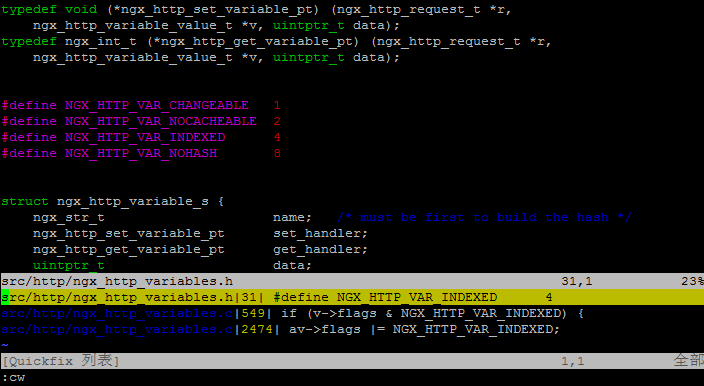
ńäČÕÉÄÕÉīõĖŖķØóõĖƵĀĘ’╝īõĮĀÕÅ»õ╗źńö© j’╝īk ķö«ń¦╗ÕŖ©quickfixķćīńÜäÕģēµĀćÕł░ńøĖÕ║öńÜäĶĪī’╝īńäČÕÉĵīēÕø×ĶĮ”Õ«ÜõĮŹµ¢ćõ╗Č’╝īµł¢µś»õĮ┐ńö©ŃĆÉ:cnŃĆæµł¢ŃĆÉ:cpŃĆæµØźń¦╗ÕŖ©Õł░Õ«ÜõĮŹŃĆé’╝łĶ┐ÖµĀĘ’╝īõĮĀõ╝ܵŖŖÕżÜõĖ¬µ¢ćõ╗ȵēōÕ╝ĆÕł░ń╝ōÕå▓Õī║’╝īÕł½Õ┐śõ║åŃĆÉ:lsŃĆæµØźµ¤źń£ŗń╝ōÕå▓Õī║’╝ē
õĮĀń£ŗ’╝īÕł░Ķ┐Öķćī’╝īõĖĆõĖ¬Õ░ÅÕ░ÅńÜäIDEÕ░▒Ķ┐ÖµĀĘõ║¦ńö¤õ║å’╝īĶĆīõĖö’╝īµ£ĆÕĖģńÜ䵌Ȓ╝īµłæõ╗¼Ķ┐×õĖĆńé╣µÅÆõ╗ČķāĮµ▓Īµ£ēĶŻģ’╝īõ╣¤µ▓Īµ£ēÕ£©.vimrcµ¢ćõ╗ČõĖŁķģŹńĮ«Ķ┐ćõ╗Ćõ╣łŃĆé
┬Ā
Õģ│ķö«ÕŁŚĶĪźÕģ©
µłæõ╗¼Ķ┐śµś»ÕØܵīüõĖŹńö©õ╗╗õĮĢµÅÆõ╗ČŃĆ鵳æõ╗¼µØźń£ŗń£ŗµś»µĆÄõ╣łõĖ¬Ķć¬ÕŖ©ĶĪźÕģ©ńÜäŃĆé
Õ£©insertµ©ĪÕ╝ÅõĖŗ’╝īµłæõ╗¼ÕÅ»õ╗źµīēÕ”éõĖŗÕ┐½µŹĘķö«’╝Ü
ŃĆÉCtrl +NŃĆæ ┬ĀŌĆō ÕĮōõĮĀµīēõĖŗĶ┐ÖÕ«āµŚČ’╝īõĮĀõ╝ÜÕÅæńÄ░VimÕ░▒Õ╝ĆÕ¦ŗµÉ£ń┤óõĮĀĶ┐ÖõĖ¬ńø«ÕĮĢõĖŗńÜäõ╗ŻńĀü’╝īµÉ£ń┤óÕ«īµłÉõ║åÕ░▒õ╝ÜÕć║ńÄ░õĖĆõĖ¬õĖŗµŗēÕłŚĶĪ©’╝łÕ▒ģńäȵś»ń▓ēń┤½Ķē▓ńÜä’╝īń£¤µś»õĖæµŁ╗õ║å’╝ē
õĖŗÕøŠµś»µłæĶŠōÕģźõ║ångx_http_ńäČÕÉĵīēctrl+nÕć║ńÄ░ńÜäµĀĘÕŁÉ’╝īÕ«āÕĘ▓ń╗ÅÕĖ«µłæĶĪźÕģ©õ║åõĖĆõĖ¬’╝īõĮåµś»µłæõĖŹµā│Ķ”üĶ┐ÖõĖ¬ŃĆéńäČÕÉÄ’╝īÕ£©VimńÜäõĖŗµ¢╣µłæõ╗¼ÕÅ»õ╗źń£ŗÕł░ńŖȵĆüÕÅśµłÉõ║åŌĆ£Õģ│ķö«ÕŁŚĶĪźÕģ©ŌĆØ’╝īńäČÕÉÄÕÉÄķØóµ£ē^N^PńÜäµÅÉńż║’╝īµäŵĆØÕ░▒µś»ÕæŖĶ»ēõĮĀĶ┐śµ£ēõĖĆõĖ¬Ctrl+P.
┬Ā
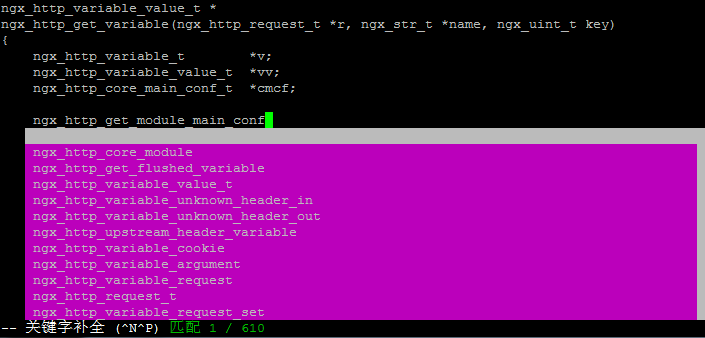
ŃĆÉCtrl + PŃĆæ ŌĆō µÄźõĖŗµØźõĮĀÕÅ»õ╗źµīēĶ┐ÖõĖ¬ķö«’╝īõ║ĵś»Õø×Õł░ÕĤńé╣’╝īńäČÕÉÄõĮĀÕÅ»õ╗źµīēõĖŖõĖŗÕģēµĀćķö«µØźķĆēµŗ®ńøĖÕ║öńÜäWordŃĆé
Õ»╣õ║ÄõĖŖķØóķéŻõĖ¬õŠŗÕŁÉ’╝īµłæõ╗¼µīēõĖŗõ║åCtrl+PÕÉÄÕć║ńÄ░õĖŗķØóńÜäĶ┐ÖõĖ¬µĀĘÕŁÉŃĆ鵳æõ╗¼ÕÅ»õ╗źń£ŗÕł░’╝īÕģēµĀćÕø×Õł░õ║åõĖĆÕ╝ĆÕ¦ŗµłæĶŠōÕģźńÜäõĮŹńĮ«’╝īńäČÕÉÄõĮĀÕÅ»õ╗źÕ╣▓õĖżõ╗Čõ║ŗ’╝īõĖĆõĖ¬µś»ń╗¦ń╗ŁĶŠōÕģź’╝łĶ┐ÖÕÅ»õ╗źÕĖ«ÕŖ®Ķ┐ćµ╗żÕģ│ķö«Ķ»Ź’╝ē’╝īÕÅ”õĖĆõĖ¬µś»ńö©ŌĆ£ÕģēµĀćķö«ŌĆØõĖŖń¦╗µł¢õĖŗń¦╗µØźķĆēµŗ®õĖŗµŗēÕłŚĶĪ©õĖŁńÜäÕģ│ķö«ÕŁŚ’╝īķĆēÕźĮÕÉÄÕø×ĶĮ”’╝īÕ░▒ĶĪźÕģ©õ║åŃĆé
┬Ā
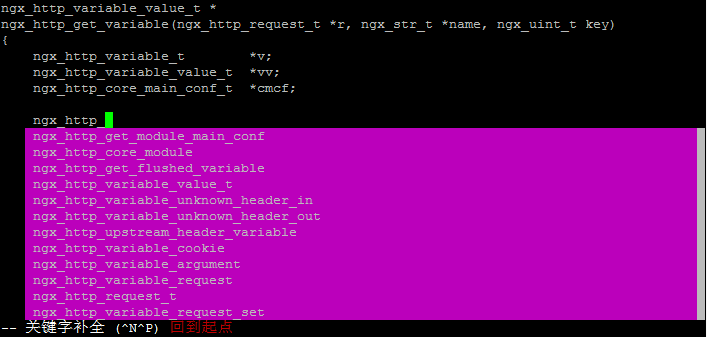
õĖĵŁżń▒╗õ╝╝ńÜä’╝īĶ┐śµ£ēµø┤ÕżÜńÜäĶĪźķĮÉ’╝īķāĮÕ£©Ctrl +XõĖŗķØó’╝Ü
- Ctrl + X ÕÆī Ctrl + D Õ«ÅÕ«Üõ╣ēĶĪźķĮÉ
- Ctrl + X ÕÆī Ctrl + ] µś»Tag ĶĪźķĮÉ
- Ctrl + X ÕÆī Ctrl + F µś»µ¢ćõ╗ČÕÉŹ ĶĪźķĮÉ
- Ctrl + X ÕÆī Ctrl + I õ╣¤µś»Õģ│ķö«Ķ»ŹĶĪźķĮÉ’╝īõĮåµś»Õģ│ķö«ÕÉÄõ╝ܵ£ēõĖ¬µ¢ćõ╗ČÕÉŹ’╝īÕæŖĶ»ēõĮĀĶ┐ÖõĖ¬Õģ│ķö«Ķ»ŹÕ£©Õō¬õĖ¬µ¢ćõ╗ČõĖŁ
- Ctrl + X ÕÆī Ctrl +V µś»ĶĪ©ĶŠŠÕ╝ÅĶĪźķĮÉ
- Ctrl + X ÕÆī Ctrl +L Ķ┐ÖÕÅ»õ╗źÕ»╣µĢ┤õĖ¬ĶĪīĶĪźķĮÉ’╝īÕÅśµĆüÕɦŃĆé
ÕģČÕ«āµŖĆÕʦ
┬Ā
ÕŁŚń¼”ńøĖÕģ│
ŃĆÉguu ŃĆæ ŌĆō µŖŖõĖĆĶĪīńÜäµ¢ćÕŁŚÕÅśµłÉÕģ©Õ░ÅÕåÖŃĆ鵳¢µś»ŃĆÉVuŃĆæ
ŃĆÉgUUŃĆæ ŌĆō µŖŖõĖĆĶĪīńÜäµ¢ćõ╗ČÕÅśµłÉÕģ©Õż¦ÕåÖŃĆ鵳¢µś»ŃĆÉVUŃĆæ
µīēŃĆÉvŃĆæķö«Ķ┐øÕģźķĆēµŗ®µ©ĪÕ╝Å’╝īńäČÕÉÄń¦╗ÕŖ©ÕģēµĀćķĆēµŗ®õĮĀĶ”üńÜäµ¢ćµ£¼’╝īµīēŃĆÉuŃĆæĶĮ¼Õ░ÅÕåÖ’╝īµīēŃĆÉUŃĆæĶĮ¼Õż¦ÕåÖ
ŃĆÉgaŃĆæ ŌĆō ┬Āµ¤źń£ŗÕģēµĀćÕżäÕŁŚń¼”ńÜäasciińĀü
ŃĆÉg8ŃĆæ ŌĆō µ¤źń£ŗÕģēµĀćÕżäÕŁŚń¼”ńÜäutf-8ń╝¢ńĀü
ŃĆÉgfŃĆæ ┬ĀŌĆō µēōÕ╝ĆÕģēµĀćÕżäµēƵīćńÜäµ¢ćõ╗Č ’╝łĶ┐ÖõĖ¬ÕæĮõ╗żÕ£©µēōÕł░#includeÕż┤µ¢ćõ╗ȵŚČµī║ÕźĮńö©ńÜä’╝īÕĮōńäČ’╝īõ╗ģķÖÉõ║ĵ£ēĶĘ»ÕŠäńÜä’╝ē
ŃĆÉ*ŃĆæµł¢ŃĆÉ#ŃĆæÕ£©ÕĮōÕēŹµ¢ćõ╗ČõĖŁµÉ£ń┤óÕĮōÕēŹÕģēµĀćńÜäÕŹĢĶ»Ź
┬Ā
ń╝®Ķ┐øńøĖÕģ│
ŃĆÉ>>ŃĆæÕÉæÕÅ│ń╗ÖÕ«āĶ┐øÕĮōÕēŹĶĪī ŃĆÉ<<ŃĆæÕÉæÕĘ”ń╝®Ķ┐øÕĮōÕēŹĶĪī
ŃĆÉ=ŃĆæ ┬ĀŌĆō ń╝®Ķ┐øÕĮōÕēŹĶĪī ’╝łÕÆīõĖŖķØóõĖŹõĖƵĀĘńÜ䵜»’╝īÕ«āõ╝ÜÕ»╣ķĮÉń╝®Ķ┐ø’╝ē
ŃĆÉ=%ŃĆæ ŌĆō µŖŖÕģēµĀćõĮŹńĮ«ń¦╗Õł░Ķ»ŁÕÅźÕØŚńÜäµŗ¼ÕÅĘõĖŖ’╝īńäČÕÉĵīē=%’╝īń╝®Ķ┐øµĢ┤õĖ¬Ķ»ŁÕÅźÕØŚ’╝ł%µś»µŗ¼ÕÅĘÕī╣ķģŹ’╝ē
ŃĆÉG=ggŃĆæ µł¢µś» ŃĆÉgg=GŃĆæ ┬ĀŌĆō ń╝®Ķ┐øµĢ┤õĖ¬µ¢ćõ╗Č’╝łGµś»Õł░µ¢ćõ╗Čń╗ōÕ░Š’╝īggµś»Õł░µ¢ćõ╗ČÕ╝ĆÕż┤’╝ē
┬Ā
ÕżŹÕłČń▓śĶ┤┤ńøĖÕģ│
µīēŃĆÉvŃĆæ ķö«Ķ┐øÕģźķĆēµŗ®µ©ĪÕ╝Å’╝īńäČÕÉĵīēh,j,k,lń¦╗ÕŖ©ÕģēµĀć’╝īķĆēµŗ®µ¢ćµ£¼’╝īńäČÕÉĵīē ŃĆÉyŃĆæ Ķ┐øĶĪīÕżŹÕłČ’╝īµīē ŃĆÉpŃĆæ Ķ┐øĶĪīń▓śĶ┤┤ŃĆé
ŃĆÉddŃĆæÕē¬ÕłćõĖĆĶĪī’╝łÕēŹķØóÕŖĀõĖ¬µĢ░ÕŁŚÕÅ»õ╗źÕē¬ÕłćnĶĪī’╝ē’╝īŃĆÉpŃĆæń▓śĶ┤┤
ŃĆÉyyŃĆæÕżŹÕłČõĖĆĶĪī’╝łÕēŹķØóÕŖĀõĖ¬µĢ░ÕŁŚÕÅ»õ╗źÕżŹÕłČnĶĪī’╝ē’╝īŃĆÉpŃĆæń▓śĶ┤┤
┬Ā
ÕģēµĀćń¦╗ÕŖ©ńøĖÕģ│
ŃĆÉCtrl + OŃĆæÕÉæÕÉÄÕø×ķĆĆõĮĀńÜäÕģēµĀćń¦╗ÕŖ©
ŃĆÉCtrl + I ŃĆæÕÉæÕēŹĶ┐ĮĶĄČõĮĀńÜäÕģēµĀćń¦╗ÕŖ©
Ķ┐ÖõĖżõĖ¬Õ┐½µŹĘķö«ÕŠłµ£ēńö©’╝īÕÅ»õ╗źÕ£©TabķĪĄÕÆīWindowsõĖŁÕÉæÕēŹÕÆīÕÉæÕÉÄtraceõĮĀńÜäÕģēµĀćķö«’╝īĶ┐Öõ╣¤µ¢╣õŠ┐õĮĀĶĘ│ĶĮ¼ÕģēµĀćŃĆé
┬Ā
Ķ»╗ÕÅ¢ShellÕæĮõ╗żńøĖÕģ│
ŃĆÉ:r!dateŃĆæ µÅÆÕģźµŚźµ£¤
õĖŖķØóĶ┐ÖõĖ¬ÕæĮõ╗ż’╝ī:r µś»:readńÜäń╝®ÕåÖ’╝ī!µś»ĶĪ©µśÄĶ”üĶ┐ÉĶĪīõĖĆõĖ¬shellÕæĮõ╗ż’╝īµäŵĆصś»µłæĶ”üµŖŖshellÕæĮõ╗żńÜäĶŠōÕć║Ķ»╗Õł░vimķćīµØźŃĆé
┬Ā
vimńÜäń╗łń║¦µÅÆõ╗Č
CentOSõĖŗ’╝Üyum erase emacs
UbuntuõĖŗ’╝Üapt-get remove emacs
Õ»╣õ║å’╝īõ╗źÕēŹµ£¼ń½Öõ╣¤µ£ēõĖĆń»ćÕ░Åń¤Łµ¢ćŃĆŖÕ”éõĮĢÕ£©vimõĖŁÕŠŚÕł░õĮĀµ£ĆÕ¢£ńł▒ńÜäIDEńē╣µĆ¦ŃĆŗõĮĀõ╣¤ÕÅ»õ╗źń£ŗń£ŗŃĆé
’╝ł:wq’╝ē
┬Ā
ÕĤµ¢ć’╝ÜķģĘ ÕŻ│ ŌĆō CoolShell.cn
µ£¼µ¢ćĶĮ¼Ķ欒╝ܵŚĀµÅÆõ╗ČVimń╝¢ń©ŗµŖĆÕʦ
┬Ā
┬Ā
┬Ā
┬Ā
┬Ā
┬Ā
┬Ā
┬Ā
┬Ā
┬Ā
┬Ā
┬Ā






ńøĖÕģ│µÄ©ĶŹÉ
µŚĀµÅÆõ╗ČVIMń╝¢ń©ŗµŖĆÕʦµČĄńø¢õ║åÕ£©õĖŹÕ«ēĶŻģõ╗╗õĮĢµÅÆõ╗ČńÜäµāģÕåĄõĖŗ’╝īõĮ┐ńö©VIMńÜäÕĤńö¤µĆüÕŖ¤ĶāĮµØźµÅÉÕŹćń╝¢ń©ŗµĢłńÄćńÜäÕÉäń¦ŹµŖĆÕʦŃĆéõ╗źõĖŗµś»õ╗Äń╗Öիܵ¢ćõ╗ČÕåģÕ«╣õĖŁµÅÉńé╝Õć║ńÜäń¤źĶ»åńé╣ŃĆé ### Õ¤║ńĪƵōŹõĮ£ #### µĄÅĶ¦łõ╗ŻńĀüÕÆīńø«ÕĮĢ - õĮ┐ńö©`:E`ÕæĮõ╗żÕ£©õĖĆõĖ¬VIMÕ«×õŠŗõĖŁ...
ķĆÜĶ┐ćÕŁ”õ╣ĀVimńÜäÕ«×ńö©µŖĆÕʦ’╝īÕ╝ĆÕÅæĶĆģÕÅ»õ╗źĶ┐ģķĆ¤Õ£©õ╗ŻńĀüõ╣ŗķŚ┤Õ»╝Ķł¬’╝īµē¦ĶĪīÕżŹµØéńÜäµ¢ćµ£¼µōŹõĮ£’╝īńöÜĶć│Õ«×ńÄ░µŚĀķ╝ĀµĀćń╝¢ń©ŗŃĆé 1. **Õ¤║µ£¼µōŹõĮ£** - ÕÉ»ÕŖ©õĖÄķĆĆÕć║’╝Üõ║åĶ¦ŻÕ”éõĮĢÕÉ»ÕŖ©Vimõ╗źÕÅŖÕ£©ń╝¢ĶŠæµ©ĪÕ╝ÅÕÆīÕæĮõ╗żµ©ĪÕ╝Åõ╣ŗķŚ┤ÕłćµŹóŃĆé - ń¦╗ÕŖ©ÕģēµĀć’╝ܵÄīµÅĪ hjkl ...
Vim’╝īÕģ©ń¦░Vi IMproved’╝īµś»õĖƵ¼ŠÕ╝║Õż¦ńÜäµ¢ćµ£¼ń╝¢ĶŠæÕÖ©...µĆ╗ń╗ō’╝īµÄīµÅĪVimńÜäÕ«×ńö©µŖĆÕʦÕÆīµ£ēµĢłķģŹńĮ«ĶāĮÕż¦Õ╣ģµÅÉÕŹćń╝¢ń©ŗµĢłńÄćŃĆéķĆÜĶ┐ćõĖŹµ¢ŁÕ«×ĶĘĄÕÆīĶ░āµĢ┤’╝īµ»ÅõĖ¬ńö©µłĘķāĮĶāĮµēŠÕł░µ£ĆķĆéÕÉłĶć¬ÕĘ▒ńÜäVimÕĘźõĮ£µĄüŃĆéõĖŹµ¢ŁÕŁ”õ╣ĀÕÆīµÄóń┤ó’╝īĶ«®VimµłÉõĖ║õĮĀÕŠŚÕ┐āÕ║öµēŗńÜäÕĘźÕģĘŃĆé
**vimµÅÆõ╗ČctagsÕ«ēĶŻģĶ»”Ķ¦Ż** vimõĮ£õĖ║õĖƵ¼ŠÕ╝║Õż¦ńÜäµ¢ćµ£¼ń╝¢ĶŠæÕÖ©’╝īÕøĀÕģČķ½śÕ║”ÕŻիÜÕłČµĆ¦...ńå¤ń╗āµÄīµÅĪĶ┐ÖõĖƵŖĆÕʦ’╝īĶāĮµśŠĶæŚµÅÉÕŹćõĮĀńÜäń╝¢ń©ŗõĮōķ¬īÕÆīÕĘźõĮ£µĢłńÄćŃĆéĶ«░ÕŠŚÕ«Üµ£¤µø┤µ¢░ÕÆīń╗┤µŖżõĮĀńÜäµĀćńŁŠµ¢ćõ╗Č’╝īõ┐صīüÕģČõĖÄõ╗ŻńĀüÕÉīµŁź’╝īõ╗źõŠ┐Õ£©õ╗ŻńĀüµĄĘµ┤ŗõĖŁńĢģµĖĖµŚĀķś╗ŃĆé
ķĆÜĶ┐ćÕ«ēĶŻģµÅÆõ╗Č’╝īÕÅ»õ╗źµē®Õ▒ĢVimńÜäÕŖ¤ĶāĮ’╝īõĮ┐õ╣ŗµø┤ķĆéÕÉłńē╣Õ«ÜńÜäń╝¢ń©ŗĶ»ŁĶ©Ćµł¢õ╗╗ÕŖĪŃĆéõŠŗÕ”é’╝Ü - **NERDTree**’╝ܵÅÉõŠøõĖĆõĖ¬µ¢ćõ╗Čń│╗ń╗¤µĀæĶ¦åÕøŠ’╝īµ¢╣õŠ┐ńö©µłĘµĄÅĶ¦łÕÆīń«ĪńÉåķĪ╣ńø«õĖŁńÜäµ¢ćõ╗ČŃĆé - **YouCompleteMe**’╝ÜÕ╝║Õż¦ńÜäĶć¬ÕŖ©ĶĪźÕģ©ÕĘźÕģĘ’╝īµö»µīüÕżÜń¦Źń╝¢ń©ŗ...
Vim’╝īÕģ©ÕÉŹVi Improved’╝īµś»õĖƵ¼ŠÕ╝║Õż¦ńÜäµ¢ćµ£¼ń╝¢ĶŠæÕÖ©’╝īÕ«āÕ£©õ╝Āń╗¤ńÜäviń╝¢ĶŠæÕÖ©Õ¤║ńĪĆõĖŖĶ┐øĶĪīõ║åÕż¦ķćŵö╣Ķ┐ø’╝īµÅÉõŠøõ║åõĖ░Õ»īńÜäÕŖ¤ĶāĮÕÆīķ½śÕ║”ńÜäÕŻիÜÕłČµĆ¦ŃĆé...Õ»╣õ║ÄÕ╝ĆÕÅæĶĆģµØźĶ»┤’╝īµÄīµÅĪVimńÜäķ½śń║¦õĮ┐ńö©µŖĆÕʦÕÆīµÅÆõ╗ČķģŹńĮ«’╝īĶāĮµśŠĶæŚµÅÉķ½śÕ╝ĆÕÅæµĢłńÄćŃĆé
6. **ALE**’╝łAsync Linting Engine’╝ē’╝ÜÕ╝鵣ź linting µÅÆõ╗Č’╝īµö»µīüÕżÜń¦Źń╝¢ń©ŗĶ»ŁĶ©Ć’╝īÕŻի׵ŚČµŻĆµĄŗõ╗ŻńĀüķöÖĶ»»ŃĆé õ║īŃĆüVimķģŹńĮ«µ¢ćõ╗Č VimńÜäķģŹńĮ«µ¢ćõ╗ČķĆÜÕĖĖõĖ║`.vimrc`’╝īÕ£©Ķ┐ÖõĖ¬µ¢ćõ╗ČõĖŁ’╝īńö©µłĘÕÅ»õ╗źĶ«ŠńĮ«ÕÉäń¦ŹÕ┐½µŹĘķö«ŃĆüµśĀÕ░äŃĆüķó£Ķē▓µ¢╣µĪłŃĆüµÅÆõ╗Č...
µ£¼ĶĄäµ║ÉŌĆ£vimńÜäÕ«×ńö©µŖĆÕʦķ½śµĖģń¼¼õ║īńēłŌĆصś»õĖƵ£¼õĖōµ│©õ║ĵÅÉÕŹćvimõĮ┐ńö©µŖĆĶāĮńÜäõ╣”ń▒Ź’╝īµŚ©Õ£©ÕĖ«ÕŖ®ńö©µłĘÕģģÕłåÕł®ńö©vimńÜäÕ╝║Õż¦ÕŖ¤ĶāĮ’╝īµÅÉķ½śń╝¢ń©ŗÕÆīµ¢ćµĪŻń╝¢ĶŠæńÜäµĢłńÄćŃĆé 1. **ÕÉ»ÕŖ©õĖÄķĆĆÕć║** - `vim`ÕæĮõ╗żńö©õ║ÄÕÉ»ÕŖ©vimń╝¢ĶŠæÕÖ©’╝īĶĆī`:q`ķĆĆÕć║ÕĮōÕēŹµ¢ćõ╗Č’╝ī...
Õ£©ń╝¢ń©ŗõĖ¢ńĢīõĖŁ’╝īVimńÜäµÅÆõ╗ČĶāĮÕĖ«ÕŖ®µłæõ╗¼Õ«×ńÄ░õ╗ŻńĀüķ½śõ║«ŃĆüĶć¬ÕŖ©ĶĪźÕģ©ŃĆüĶ»Łµ│ĢµŻĆµ¤źŃĆüµ¢ćõ╗ȵĄÅĶ¦łŃĆüńēłµ£¼µÄ¦ÕłČķøåµłÉńŁēÕżÜń¦ŹÕŖ¤ĶāĮŃĆéĶ┐Öõ║øµÅÆõ╗ČõĮ┐ÕŠŚVimõ╗ÄõĖĆõĖ¬Õ¤║ńĪĆńÜäµ¢ćµ£¼ń╝¢ĶŠæÕÖ©ĶĮ¼ÕÅśõĖ║õĖĆõĖ¬ÕŖ¤ĶāĮķĮÉÕģ©ńÜäÕ╝ĆÕÅæńÄ»ÕóāŃĆé ### ķģŹńĮ«VimµÅÆõ╗Č 1. **Õ«ēĶŻģµÅÆõ╗Č...
### VimÕ«×ńö©µŖĆÕʦĶ¦Żµ×É #### õĖĆŃĆüVimń«Ćõ╗ŗõĖÄńē╣ńé╣ Vim’╝łVi Improved’╝ēµś»õĖƵ¼Šµ║ÉĶć¬vińÜäÕ╝║Õż¦õĖöÕŖ¤ĶāĮõĖ░Õ»īńÜäµ¢ćµ£¼ń╝¢ĶŠæÕÖ©’╝īÕ«āõ╗źÕģČķ½śµĢłńÜäń╝¢ĶŠæ...ķĆÜĶ┐ćÕŁ”õ╣ĀĶ┐Öõ║øµŖĆÕʦ’╝īõĮĀÕ░åĶāĮÕż¤µø┤ÕŖĀķ½śµĢłÕ£░õĮ┐ńö©Vim’╝īõ╗ÄĶĆīµÅÉķ½śõĮĀńÜäµĢ┤õĮōń╝¢ń©ŗµĢłńÄćÕÆīńö¤õ║¦ÕŖøŃĆé
µŚĀµÅÆõ╗ČõĮ┐ńö©vimń╝¢ĶŠæÕÖ©µś»ń©ŗÕ║ÅÕæśµÅÉÕŹćń╝¢ń©ŗµĢłńÄćńÜäķćŹĶ”üÕĘźÕģĘ’╝īµ£¼µ¢ćÕ░åĶ»”ń╗åõ╗ŗń╗ŹÕ”éõĮĢķ½śµĢłÕ£░õĮ┐ńö©vimĶ┐øĶĪīõ╗ŻńĀüµĄÅĶ¦łŃĆüń╝ōÕå▓Õī║ń«ĪńÉåŃĆüń¬ŚÕÅŻÕłåÕ▒ÅŃĆüTabķĪĄµĄÅĶ¦łõ╗źÕÅŖõ┐ØÕŁśõ╝ÜĶ»ØńŁēµōŹõĮ£ŃĆé ķ”¢Õģł’╝īµĄÅĶ¦łõ╗ŻńĀüµŚČ’╝īõ╝Āń╗¤µ¢╣µ│Ģµś»µēōÕ╝ĆÕżÜõĖ¬ttyń╗łń½»’╝īõĮåķĆÜĶ┐ć...
**VSCodeõĖÄIntelliJ IDEAõĖŁńÜäVimµÅÆõ╗ČĶ»”Ķ¦Ż** Õ£©ńÄ░õ╗ŻĶĮ»õ╗ČÕ╝ĆÕÅæńÄ»ÕóāõĖŁ’╝īÕ╝ĆÕÅæĶĆģõ╗¼ń╗ÅÕĖĖķ£ĆĶ”üÕ£©õĖŹÕÉīńÜäń╝¢ĶŠæÕÖ©ÕÆīķøåµłÉÕ╝ĆÕÅæńÄ»Õóā’╝łIDE’╝ēõ╣ŗķŚ┤ÕłćµŹó’╝īõ╗źµ╗ĪĶČ│õĖŹÕÉīķĪ╣ńø«ńÜäķ£Ćµ▒éŃĆéVisual Studio Code’╝łVSCode’╝ēÕÆīIntelliJ IDEAµś»õĖżń¦ŹÕ╣┐ÕÅŚ...
Vimµś»õĖƵ¼ŠÕ╝║Õż¦ńÜäµ¢ćµ£¼ń╝¢ĶŠæÕÖ©’╝īµĘ▒ÕÅŚń©ŗÕ║ÅÕæśÕÆīń│╗ń╗¤ń«ĪńÉåÕæśńÜäÕ¢£ńł▒ŃĆéÕ£©LinuxńÄ»ÕóāõĖŁ’╝īVimńÜäÕÅ»µē®Õ▒ĢµĆ¦ķĆÜĶ┐ćÕ«ēĶŻģÕÉäń¦ŹµÅÆõ╗ČÕŠŚõ╗źµÅÉÕŹć’╝īõĮ┐ÕŠŚń╝¢ĶŠæõ╗ŻńĀüŃĆüń«ĪńÉåµ¢ćõ╗ČńŁēõ╗╗ÕŖĪ...Ķ«░ÕŠŚÕ«Üµ£¤µø┤µ¢░µÅÆõ╗Č’╝īõ┐صīüõĖÄńżŠÕī║ÕÉīµŁź’╝īõ║½ÕÅŚVimÕĖ”µØźńÜäķ½śµĢłń╝¢ń©ŗõ╣ÉĶČŻŃĆé
### VimõĮ┐ńö©µŖĆÕʦĶ»”Ķ¦Ż #### õĖĆŃĆüÕ╝ĢĶ©Ć Õ£©ITķóåÕ¤¤’╝īÕ░żÕģȵś»Õ»╣õ║Äń©ŗÕ║ÅÕæśĶĆīĶ©Ć’╝īķ½śµĢłÕ£░ń╝¢ĶŠæõ╗ŻńĀüµś»õĖĆķĪ╣Ķć│Õģ│ķćŹĶ”üńÜäµŖĆĶāĮŃĆéVimõĮ£õĖ║õĖƵ¼ŠÕ╝║Õż¦ńÜäµ¢ćµ£¼ń╝¢ĶŠæÕÖ©’╝īÕøĀÕģČõĖ░Õ»īńÜäÕŖ¤ĶāĮÕÆīķ½śÕ║”ÕŻիÜÕłČµĆ¦ĶĆīÕ£©Õ╝ĆÕÅæĶĆģõĖŁÕ╣┐ÕÅŚµ¼óĶ┐ÄŃĆéŃĆŖVimÕ«×ńö©µŖĆÕʦŃĆŗõĖĆ...
**vim 7.3ÕÅŖÕģČķā©ÕłåÕĖĖńö©µÅÆõ╗Č** `Vim` µś»õĖƵ¼ŠÕ╝║Õż¦ńÜäµ¢ćµ£¼ń╝¢ĶŠæÕÖ©’╝īõ╗źÕģČķ½śµĢłŃĆüÕÅ»ķģŹńĮ«ÕÆīĶĘ©Õ╣│ÕÅ░ńÜäńē╣µĆ¦µĘ▒ÕÅŚń©ŗÕ║ÅÕæśÕÆīµ¢ćµ£¼ÕżäńÉåńł▒ÕźĮĶĆģńÜäÕ¢£ńł▒ŃĆéVim 7.3µś»Ķ»źń╝¢ĶŠæÕÖ©ńÜäõĖĆõĖ¬ķćŹĶ”üńēłµ£¼’╝īÕ«āÕĖ”µØźõ║åĶ«ĖÕżÜÕó×Õ╝║ÕŖ¤ĶāĮÕÆīµö╣Ķ┐ø’╝īÕīģµŗ¼µĆ¦ĶāĮµÅÉÕŹćŃĆüµ¢░...
µ£¼µ¢ćÕ░åµĘ▒Õ║”Ķ¦Żµ×ÉVimńÜäÕģ│ķö«ńē╣µĆ¦’╝īÕīģµŗ¼µŖĆÕʦŃĆüµÅÆõ╗ČÕÅŖÕ«ÜÕłČµ¢╣µ│Ģ’╝īµŚ©Õ£©ÕĖ«ÕŖ®ńö©µłĘÕģģÕłåµī¢µÄśVimńÜäÕ╝║Õż¦µĮ£ĶāĮŃĆé #### õĖĆŃĆüÕ«×ńö©µŖĆÕʦµ”éĶ¦ł 1. **Õ«ēĶŻģõĖÄķģŹńĮ«**’╝ÜVimÕŻգ©ÕżÜµĢ░LinuxÕÅæĶĪīńēłõĖŁĶĮ╗µØŠÕ«ēĶŻģ’╝īķĆÜÕĖĖķĆÜĶ┐ćÕīģń«ĪńÉåÕÖ©Õ”éaptŃĆüyumµł¢dnf...
### VIMÕ«×ńö©µŖƵ£»’╝ܵŖĆÕʦŃĆüµÅÆõ╗ČÕÆīÕ«ÜÕłČ #### 0. Vimń«Ćõ╗ŗ Vimµś»õĖƵ¼ŠÕ£©Õ╝Ƶ║ÉķóåÕ¤¤õĖŁÕżćÕÅŚµÄ©Õ┤ćńÜäµ¢ćµ£¼ń╝¢ĶŠæÕÖ©’╝īõ╗źÕģČÕ╝║Õż¦ńÜäÕŖ¤ĶāĮÕÆīķ½śÕ║”ńÜäÕŻիÜÕłČµĆ¦ĶæŚń¦░ŃĆéÕ«āõĖŹõ╗ģµö»µīüÕżÜń¦ŹµōŹõĮ£ń│╗ń╗¤’╝īĶĆīõĖöµŗźµ£ēõĖĆõĖ¬Õ║×Õż¦ńÜäńżŠÕī║’╝īµīüń╗ŁõĖŹµ¢ŁÕ£░Ķ┤Īńī«ńØƵ¢░ńÜä...